- Indeks programu Outlook ułatwia zarządzanie wieloma wiadomościami e-mail profesjonalistom, którzy mają do nich wielu pracowników.
- Jeśli twoje pliki są duże, może wystąpić wolniejsze indeksowanie, ponieważ system będzie potrzebował więcej czasu na ukończenie indeksowania.
- Zanim zdiagnozujesz jakikolwiek problem z powolnym indeksowaniem Twojego Outlooka, najpierw upewnij się, że Twój system jest w stanie uruchomić zainstalowaną wersję Outlooka.
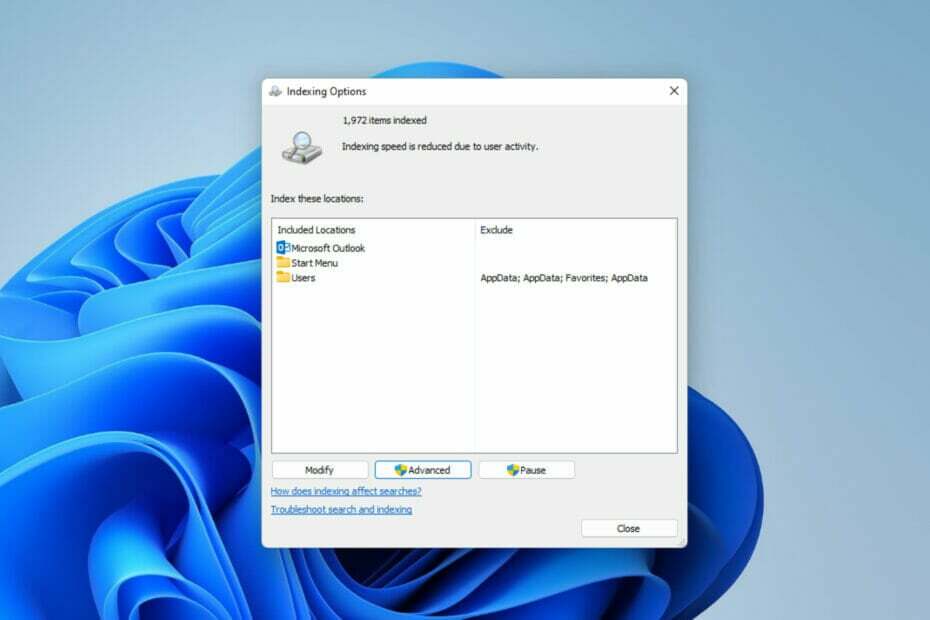
- Zarządzaj WSZYSTKIMI swoimi e-mailami w jednej skrzynce odbiorczej
- Łatwa integracja popularnych aplikacji (Facebook, Todoist, LinkedIn, Dropbox itp.)
- Uzyskaj dostęp do wszystkich kontaktów z jednego środowiska
- Pozbądź się błędów i utraconych danych e-mail
E-mail jest łatwy i piękny
Istnieją różne sztuczki, które przyspieszają indeksowanie w programie Outlook w systemie Windows 11. Ogólnie rzecz biorąc, indeksowanie jest integralną funkcją systemu Windows, ponieważ umożliwia łatwe zlokalizowanie dowolnego wybranego pliku.
Logicznie rzecz biorąc, słuszne może być stwierdzenie, że właśnie dlatego Microsoft umieścił go w swojej usłudze poczty e-mail, Outlook, ale z drugiej strony inni dostawcy usług poczty e-mail mają coś podobnego.
Pomaga filtrować i znajdować konkretną wiadomość e-mail wśród dużej liczby wiadomości e-mail otrzymywanych od klientów i innych współpracowników. Użytkownicy zgłaszali, że uruchomienie tej akcji w końcu spowalnia działanie ich systemu.
Rozumiemy, że może to być szczególnie denerwujące kiedy potrzebujesz treści e-maila zrobić coś szybko. Czytaj dalej, ponieważ wyjaśniamy różne metody, których możesz użyć, aby rozwiązać problem.
Jak mogę przyspieszyć indeksowanie w Outlooku na moim Windows 11?
1. Zmniejszenie lokalizacji indeksowania
- otwarty Ustawienia naciskając Okna klawisz + I.
- Wpisz i wybierz Opcje indeksowania w Pole wyszukiwania.
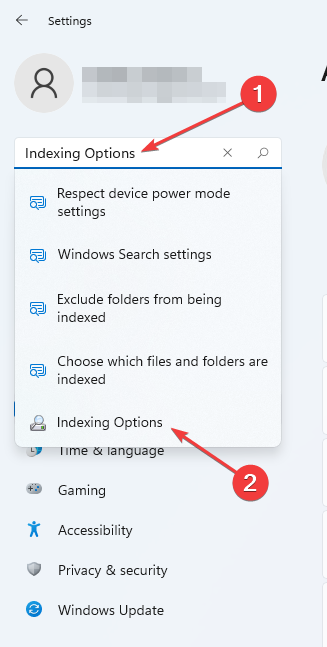
- Wybierz Modyfikować.
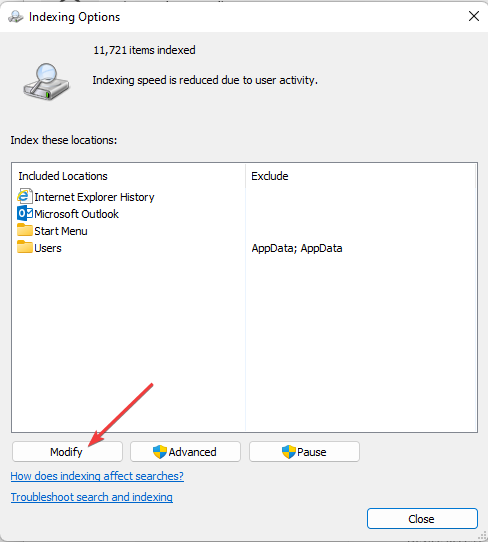
- Wybierać Pokaż wszystkie lokalizacje.
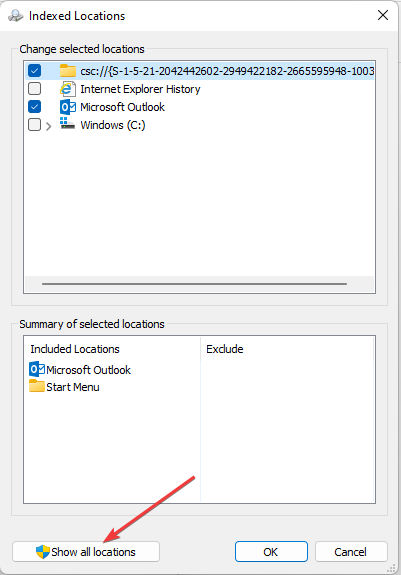
- Odznacz wszystkie inne lokalizacje pozostawiając tylko Microsoft Outlook aby przyspieszyć indeksowanie.
Możesz również użyć tej metody, jeśli znalazłeś rozwiązania dotyczące przyspieszenia indeksowania w programie Outlook 2007.
2. Zamknij wszystkie inne uruchomione aplikacje
- Kliknij prawym przyciskiem myszy Logo Windows w pasek zadań.
- Wybierz Ustawienia.
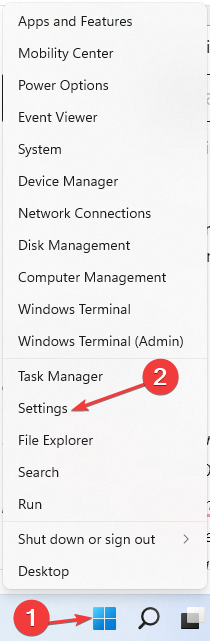
- Rodzaj Opcje indeksowania w Pole wyszukiwania.
- Sprawdź, czy jest jakaś wiadomość, taka jak Szybkość indeksowania jest zmniejszona z powodu aktywności użytkownika.
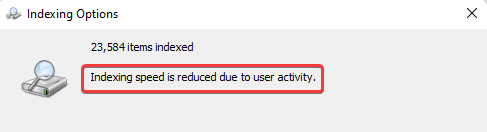
- otwarty Menadżer zadań poprzez Biegać (naciśnij Okna klawisz + R).
- Wpisz poniższe polecenie i naciśnij Wchodzić:
kierownik zadań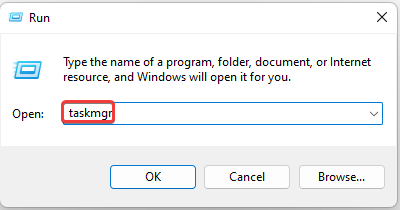
- Pod Procesy, kliknij prawym przyciskiem myszy programy, które chcesz zamknąć, a następnie wybierz Zakończ zadanie.
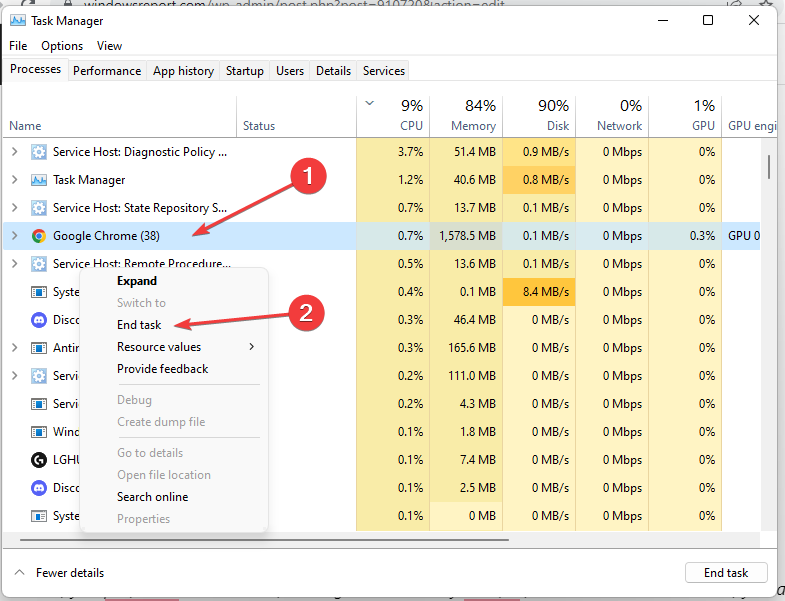
3. Wyłącz swój program antywirusowy
- Uzyskiwać Okna klawisz + I otworzyć Ustawienia.
- Wybierz Prywatność i ochrona następnie kliknij Bezpieczeństwo systemu Windows.
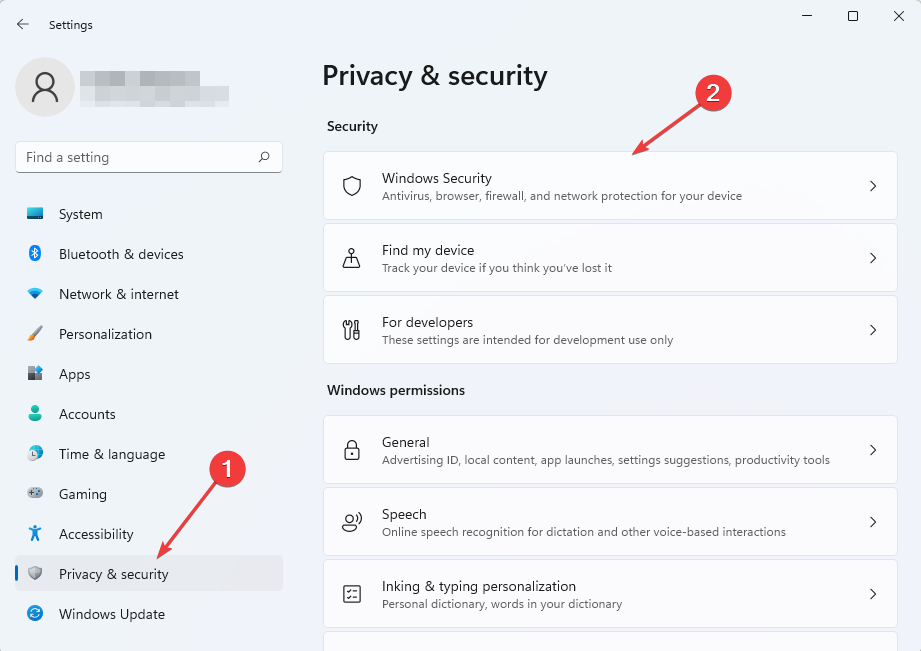
- Wybierz Ochrona przed wirusami i zagrożeniami.
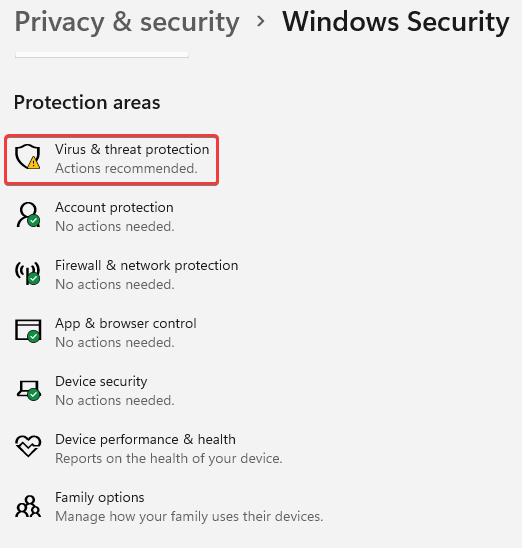
- Przewiń, aby zlokalizować Zarządzaj ustawieniami.
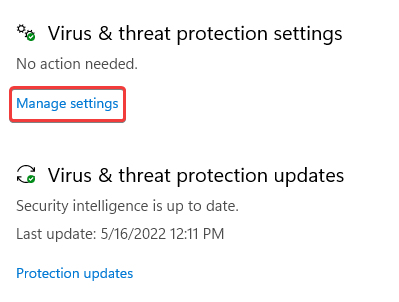
- Pod Ochrona w czasie rzeczywistym, przełącz sterowanie z Na do Wyłączony. Wybierz TAk jeśli Kontrola konta użytkownika zostanie wyświetlony monit.
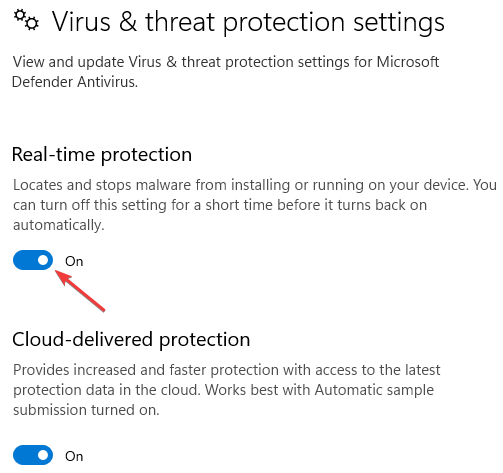
Zarekomendowaliśmy to jako jedno z ostatnich rozwiązań. Jeśli jednak Twoje konto e-mail jest połączone ze skrzynką pocztową programu Exchange Server, jest ono automatycznie skanowane w poszukiwaniu wirusów.
Nie zachęca to jednak do całkowitego wyłączenia programu antywirusowego w systemie, ponieważ może to narazić komputer na ataki. Zastosuj tylko, aby sprawdzić, czy przyspiesza to indeksowanie w programie Outlook w systemie Windows 11, ponieważ niektórzy czytelnicy twierdzili, że działa dla nich.
Wyłączenie programu antywirusowego może również zadziałać, jeśli szukasz sposobu na przyspieszenie indeksowania w programie Outlook 2013.
4. Napraw uszkodzone pliki osobiste (PST)
- Blisko Perspektywy.
- Stuknij w Okna klucz.
- Wpisz i wybierz Pokaż ukryte pliki w Pole wyszukiwania.
- Wybierać Pokaż ustawienia.
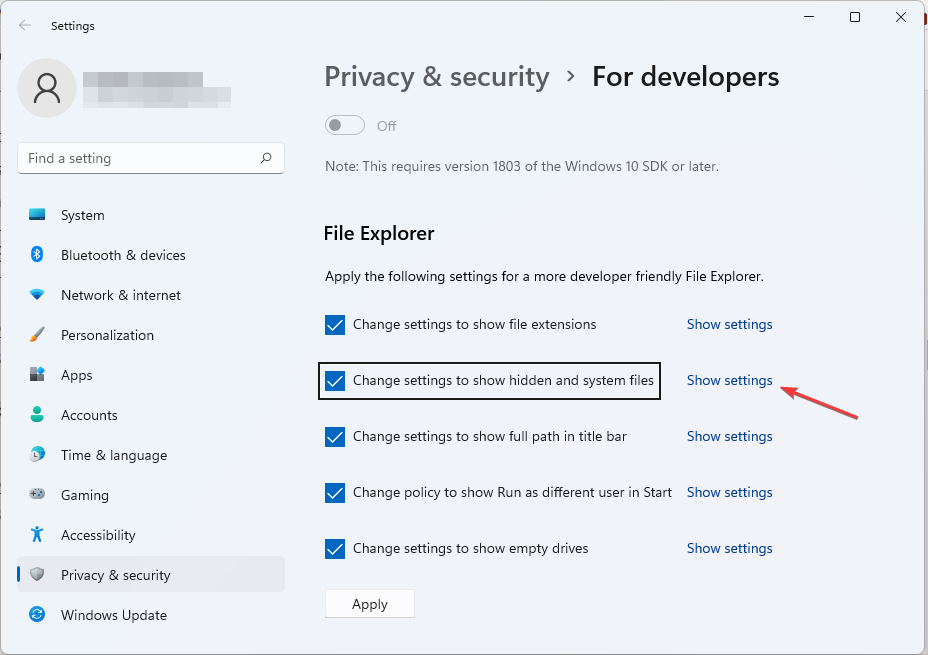
- Zaznacz Pokaż ukryte pliki, foldery lub dyski opcja.
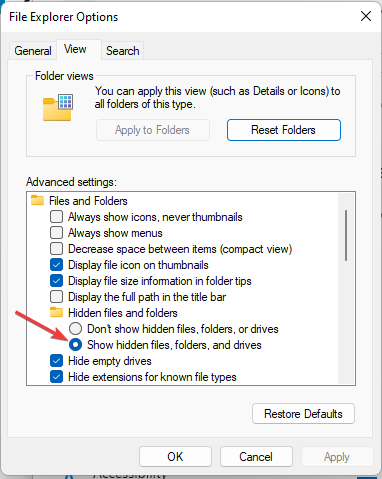
- Następnie naciśnij Okna klucz ponownie. Rodzaj Perspektywy w Pole wyszukiwania.
- Wybierz Otwórz lokalizację pliku.
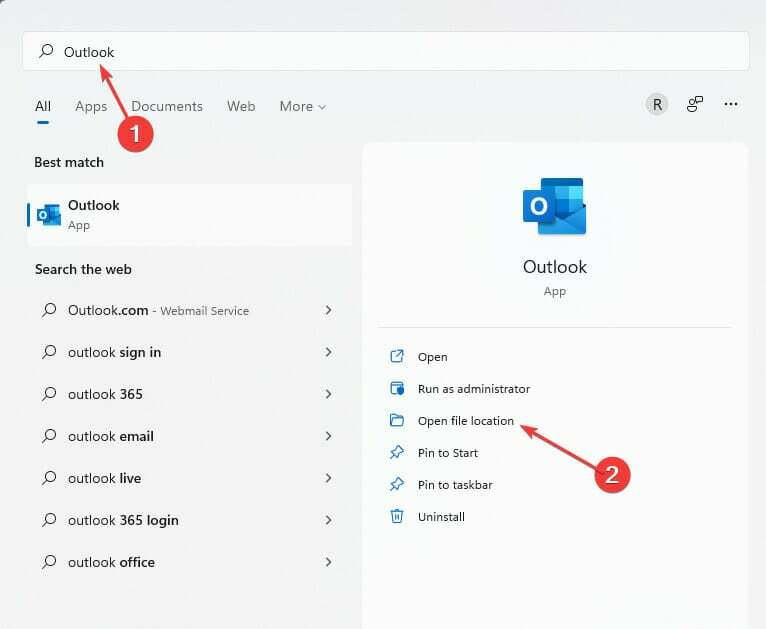
- Kliknij prawym przyciskiem myszy Perspektywy. Wybierać Otwórz lokalizację pliku.
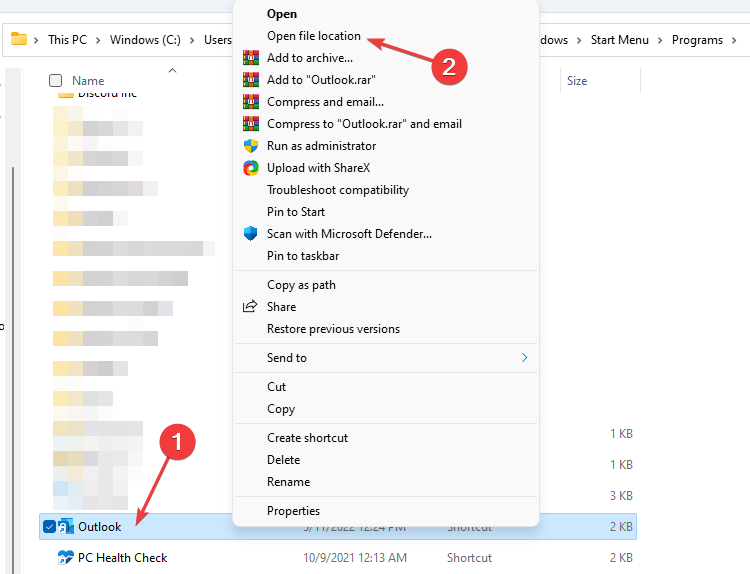
- Skopiuj i wklej ścieżkę folderu w edytorze dokumentów lub zapisz ją w Notatniku. Następnie przewiń, aby zlokalizować i wybierz Aplikacja SCANPST.
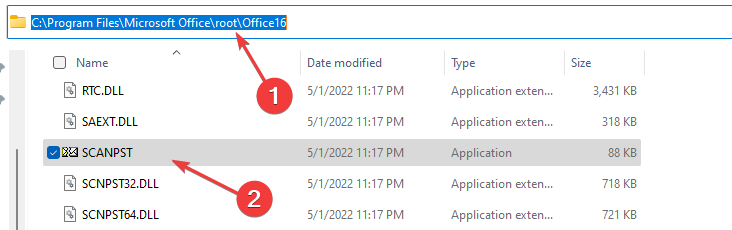
- Wybierać Okna (C:), Kliknij Użytkownicy.
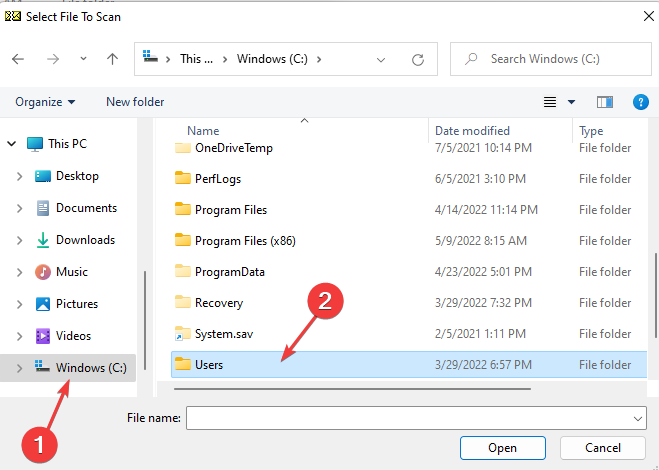
- Następnie wybierz folder ze swoim Nazwa użytkownika. Wybierz Dane aplikacji, a następnie Lokalny.
- Znajdź i kliknij Microsoft teczka. Przewiń, aby wybrać Perspektywy na liście wyświetlanych folderów.
- Wybierz Perspektywy konto, które chcesz naprawić.
- Gdy to zrobisz, kliknij Początek i poczekaj na zakończenie sprawdzania. Postępuj zgodnie z monitem systemu, aby naprawić zidentyfikowany problem.
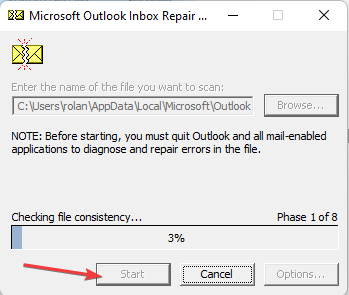
Ta poprawka może naprawić wiele nieprawidłowości, które mogą wystąpić w szczególności na koncie Outlook jeśli nie przeszukuje wszystkich e-maili.
Porada eksperta: Niektóre problemy z komputerem są trudne do rozwiązania, zwłaszcza jeśli chodzi o uszkodzone repozytoria lub brakujące pliki systemu Windows. Jeśli masz problemy z naprawieniem błędu, twój system może być częściowo uszkodzony. Zalecamy zainstalowanie Restoro, narzędzia, które przeskanuje twoją maszynę i zidentyfikuje przyczynę usterki.
Kliknij tutaj aby pobrać i rozpocząć naprawę.
W rzeczywistości istnieje inny sposób na naprawienie uszkodzonych plików PST bez robienia tego ręcznie.
The Gwiezdne odzyskiwanie plików PST oprogramowanie jest przeznaczone do naprawy różnych błędów programu Outlook, takich jak uszkodzenie pliku danych skrzynki pocztowej lub rozwiązywania różnych błędów plików danych.
Co więcej, możesz odzyskać utracone lub usunięte dane programu Outlook lub skanować duże pliki PST z automatyczną funkcją, aby zapewnić niezawodną obsługę poczty e-mail.
- Outlook ciągle prosi o hasło: 11 łatwych rozwiązań
- Outlook ciągle prosi o hasło do Gmaila [3 szybkie poprawki]
5. Odbuduj indeks wyszukiwania
- otwarty Ustawienia naciskając Okna klawisz + I.
- Rodzaj Opcje indeksowania w polu wyszukiwania.
- Kliknij Zaawansowany.
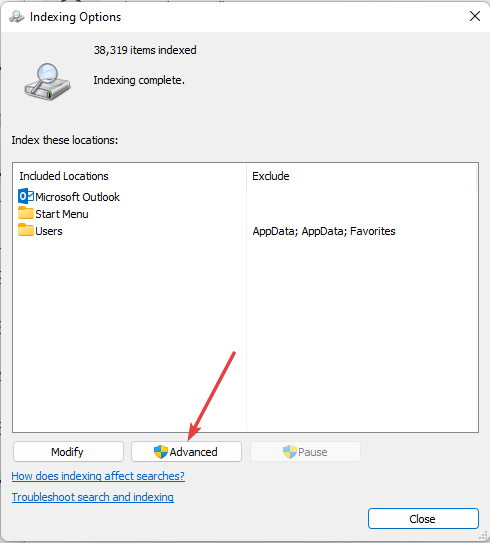
- Wybierz Odbudować.
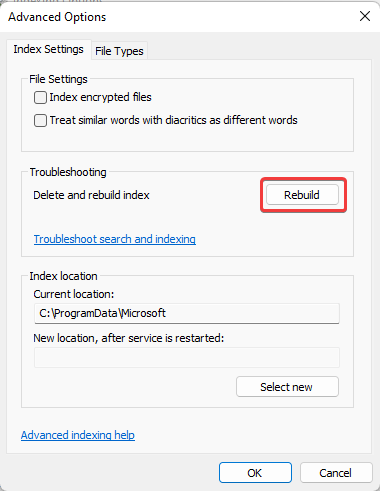
To rozwiązanie może być również użyte, jeśli znalazłeś wskazówki, jak przyspieszyć indeksowanie w systemie Windows 10.
Jak ponownie uruchomić wstrzymane indeksowanie w systemie Windows 11?
- otwarty Biegać naciskając Okna klawisz + I jednocześnie.
- Wpisz polecenie poniżej:
services.msc - Przewiń, aby zlokalizować i wybrać Wyszukiwanie w systemie Windows. Następnie wybierz Uruchom ponownie.
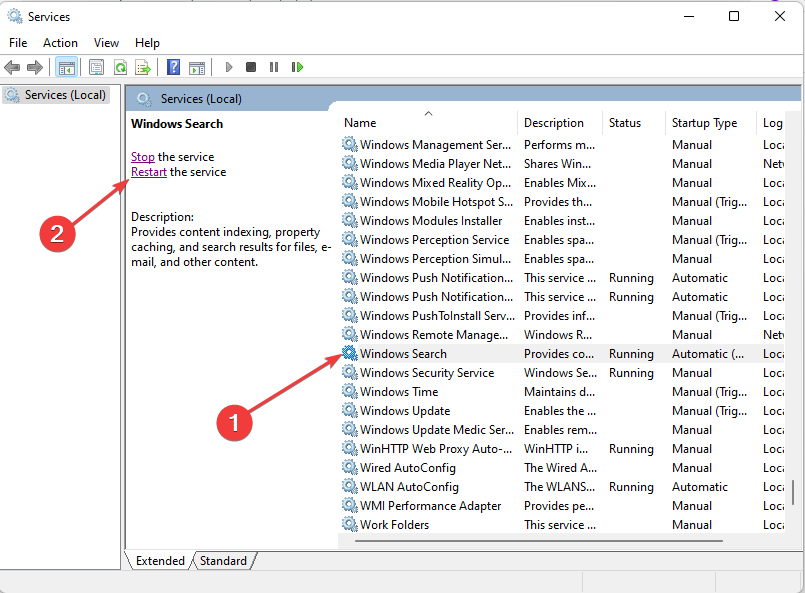
Ta metoda wznawiania indeksowania w systemie Windows 11 może być również używana, jeśli potrzebujesz przyspieszyć indeksowanie w programie Outlook 2010 w systemie Windows 7.
Jest skuteczny w naprawie błędów napotkanych, gdy usługa Windows Search jest również wyłączona. Mamy też artykuł na temat jak naprawić indeksowanie wyszukiwania w systemie Windows 11.
Jak długo powinno trwać indeksowanie w Outlooku?
Liczba plików, które masz, dosłownie określi, jak długo zajmie Outlookowi zakończenie indeksowania. Bez żadnych problemów, bez względu na rozmiar posiadanych plików, proces nie powinien przekroczyć 24 godzin.
Jeśli zauważysz opóźnienie, wypróbuj jedno z rozwiązań, które wyróżniliśmy powyżej.
Mamy nadzieję, że do tej pory nasz przewodnik pomógł Ci przyspieszyć indeksowanie w programie Outlook 365, a nie tylko w systemie Windows 11. Możliwe, że nic z tego nie działa, ponieważ problem może być bardziej skomplikowany niż myślisz.
Czasami może być konieczne sprawdzenie Forum społeczności Microsoft aby potwierdzić, czy Twój problem nie jest osobliwy. Zdarzały się przypadki, w których użytkownicy byli w stanie rozwiązać błąd dopiero po wydaniu przez Microsoft poprawki.
 Nadal masz problemy?Napraw je za pomocą tego narzędzia:
Nadal masz problemy?Napraw je za pomocą tego narzędzia:
- Pobierz to narzędzie do naprawy komputera ocenione jako świetne na TrustPilot.com (pobieranie rozpoczyna się na tej stronie).
- Kliknij Rozpocznij skanowanie aby znaleźć problemy z systemem Windows, które mogą powodować problemy z komputerem.
- Kliknij Naprawić wszystko rozwiązać problemy z opatentowanymi technologiami (Ekskluzywny rabat dla naszych czytelników).
Restoro zostało pobrane przez 0 czytelników w tym miesiącu.
![Skrzynka odbiorcza programu Outlook nie aktualizuje wiadomości e-mail [Poprawka]](/f/9954d0bb702f26beda6ee21b8ad38085.jpg?width=300&height=460)

![Błąd 503: Prawidłowe polecenie RCPT musi poprzedzać dane [Poprawka]](/f/065086fc7bf07a7497dfb7992bc4f92c.png?width=300&height=460)